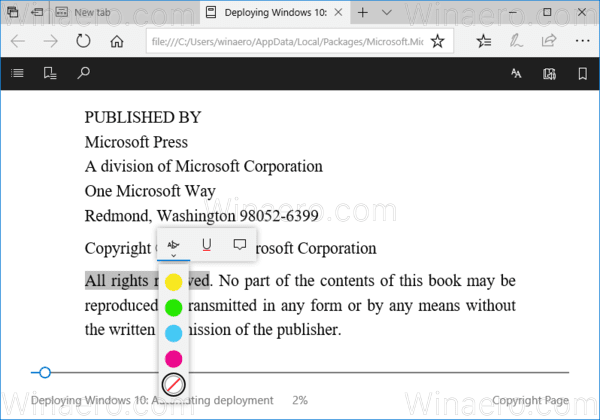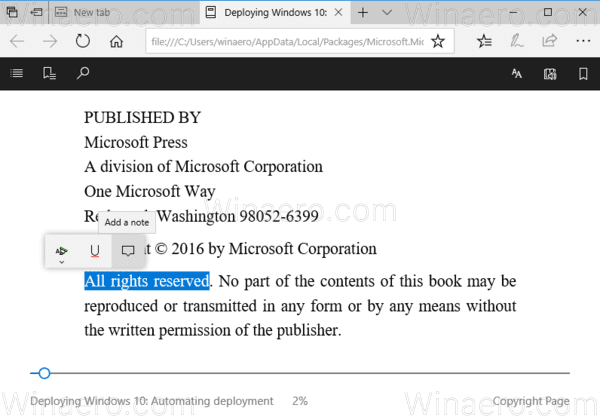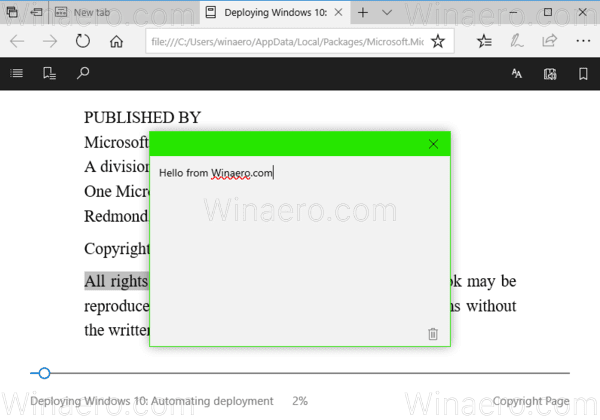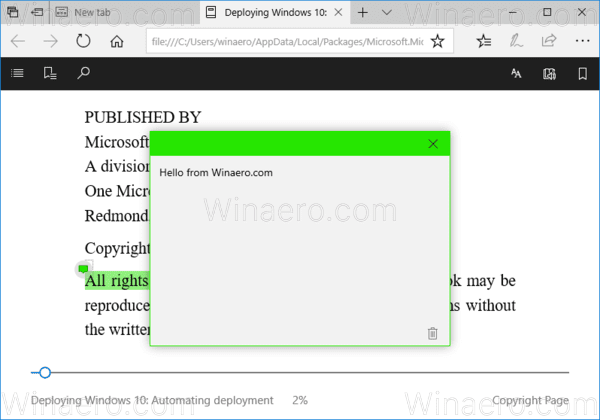V aktualizaci Windows 10 Creators Update dostal prohlížeč Edge možnost otevírat knihy EPUB. Tuto změnu mnoho uživatelů uvítalo. Formát EPUB je velmi populární a široce používaný. Počínaje aktualizací Windows 10 Fall Creators Update podporuje Edge anotace pro EPUB. Podívejme se, jak tuto funkci používat.
Reklama
EPUB je velmi oblíbený formát elektronických knih. Technicky používá kompresi ZIP a soubory se zvláštním označením. Mnoho softwarových a hardwarových čteček elektronických knih dnes podporuje EPUB. Prohlížeč Edge může na svých kartách nativně zobrazovat soubory EPUB.
Funkce čtečky EPUB přichází s několika užitečnými funkcemi. Má to
- schopnost upravit velikost písma,
- schopnost přizpůsobit písmo,
- tři motivy ke změně vzhledu knihy.
Počínaje aktualizací Windows 10 Fall Creators Update můžete přidávat poznámky ke knihám EPUB s Microsoft Edge.
Anotace knihy EPUB v Microsoft Edge , Udělej následující.
- Otevřete knihu EPUB podle vašeho výběru. Můžete například otevřít tato bezplatná elektronická kniha od společnosti Microsoft .
- Vyberte text, který chcete anotovat. Zobrazí se následující vyskakovací okno.
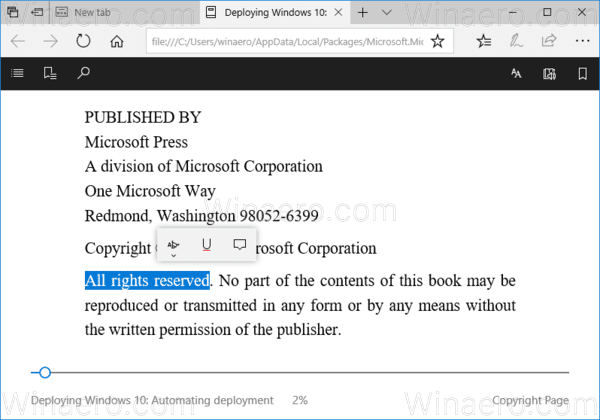 Podokno umožňuje anotovat výběr zvýraznění ve čtyřech barvách, podtržení a přidání komentářů.
Podokno umožňuje anotovat výběr zvýraznění ve čtyřech barvách, podtržení a přidání komentářů.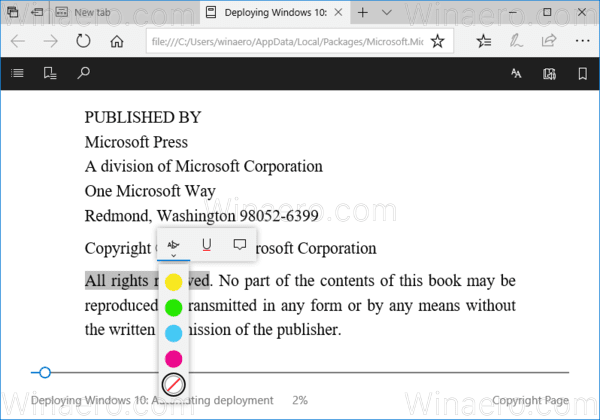
- Chcete-li přidat poznámky, vyberte nějaký text, klepněte nebo klikněte na tlačítko Přidat poznámku a zadejte poznámku.
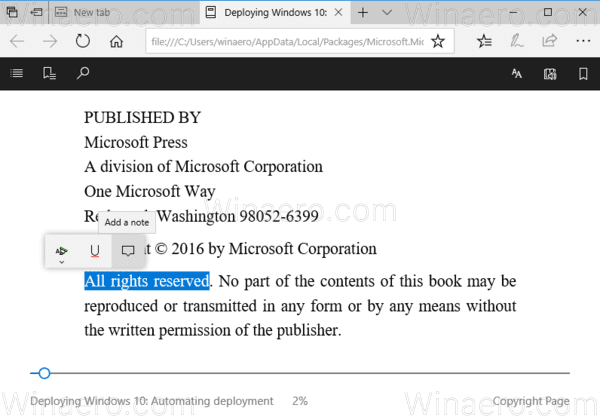
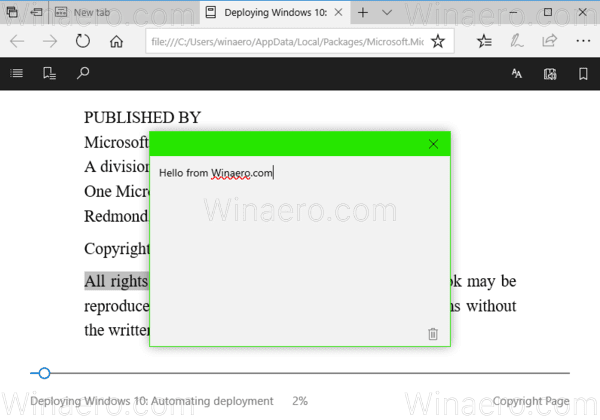
- Chcete-li poznámku upravit nebo odstranit, klikněte na tlačítko Upravit poznámku. Zobrazí se stejné vyskakovací okno.
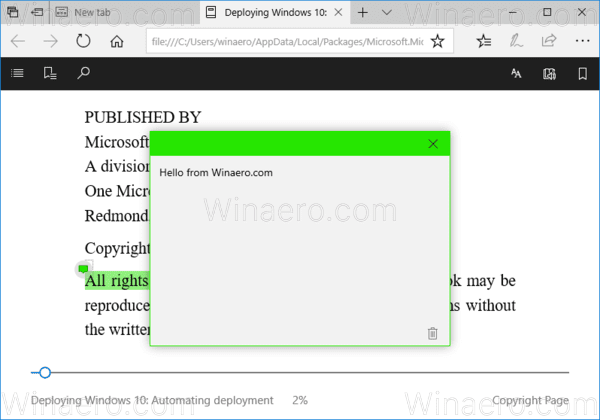
Tam klepnutím na ikonu Koš odstraňte poznámku. Místo toho můžete upravit text poznámky.
Poznámka: Možnost přidávat poznámky do integrované čtečky EPUB Edge je k dispozici od verze Windows 10 build 16215.
jak změnit své Fortnite jméno na PS4
Vyzkoušeli jste funkci čtečky EPUB aplikace Microsoft Edge? Jaké jsou vaše dojmy? Jaký software pro čtení elektronických knih aktuálně používáte? Řekněte nám to v komentářích.

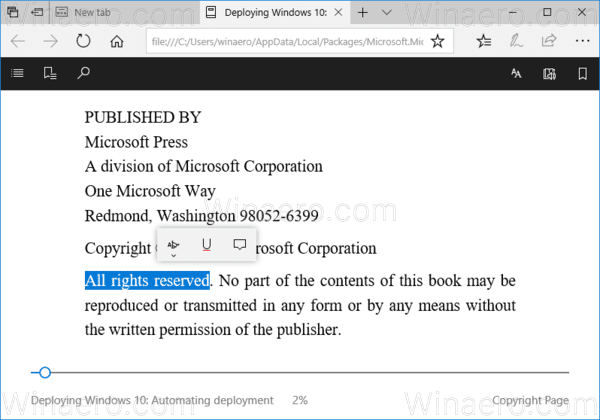 Podokno umožňuje anotovat výběr zvýraznění ve čtyřech barvách, podtržení a přidání komentářů.
Podokno umožňuje anotovat výběr zvýraznění ve čtyřech barvách, podtržení a přidání komentářů.